docomoのスマホやタブレットは、docomoのSIMを使っている場合はテザリングできるのですが、MVNOのSIMを使うとテザリングができなくなります。
auのスマホは MVNOのSIMでもテザリングができるのですが、docomoの端末はテザリングのときは通常使うAPN(アクセスポイント)とは異なるAPNに切り替わることが原因です。
その結果、docomoのSIMはテザリング用のAPNでも問題なく接続できますが、MVNOのSIMは弾かれてしまうためテザリングができません。
だったら、テザリングの時のAPNを書き換えることができれば、MVNOのSIMでもテザリングできるようになるはずです。
調べた結果、手持ちのdtabはroot化しなくてもテザリング用のAPNを書き換えることができるようですので、早速試してみました。
Contents
dtabの設定変更のためにはadbコマンドを使う
dtabの設定を変更するためには、パソコンとdtabを接続してパソコンからadbコマンドを打つ必要があります。
adbコマンドを使える環境を用意する方法はこちらの記事を参考にしてください。
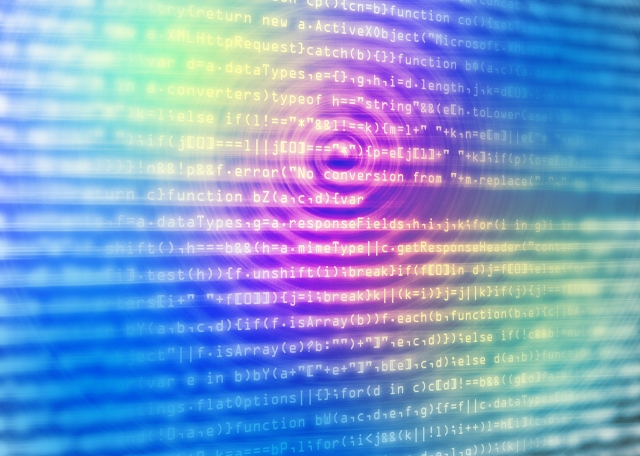
dtabのほうはUSBデバッグをONにする必要がありますので、こちらの記事を参考にしてください。

パソコンとdtabの用意ができたら、USBケーブルで接続します。
パソコンでコマンドプロンプトを起動します。
adbコマンドが使える状態になっていれば以下のコマンドを実行すれば完了です。
adb shell
settings put global tether_dun_apn dmmt,dmm.com,,,dmm@dmm.com,dmm,,,,,440,10,3,*今回は DMM MobileのSIMを使ったので、APN情報は DMM Mobile用に設定してあります。
DMM Mobileは業界最安値を謳っていて、バーストモードなどもあり、なかなか使い勝手がいいと思っています。
今回はDMM Mobileの紹介がメインではないので詳細は略します。
テザリングの確認
設定が完了したので、テザリングできるか確認してみます。
まずは、設定前の状態でテザリングをONにすると、APN接続エラーが表示されます。
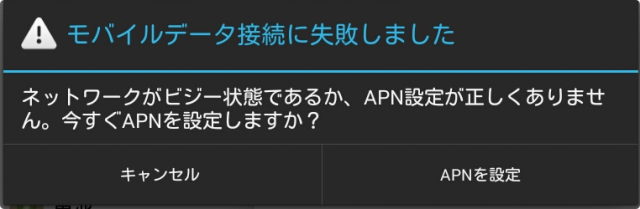
設定変更後ではテザリングをONにしてもエラーは表示されず、画面上部でテザリングがONでLTE接続されていることが確認できます。
![]()
念のため、HTC10をdtab接続して使用してみましたが、問題なく通信できていました。
テザリング用APNの書き換えコマンドについて
あっさりとテザリングに成功したので、DMM Mobile以外のMVNOを使う場合の設定を紹介しておこうと思います。
テザリング用APNの書き換えコマンドのポイントなるのは以下の点です。

- APN名・・・任意の名前でOK、例ではdmmにテザリングの「t」をつけています
- APN
- ユーザー名
- パスワード
2~4は契約しているMVNOからスマホのAPN設定で指定されているものを設定してください。
上記の4点以外はそのままでOKです。
例えばIIJmioの場合は以下のようになると思います。
(IIJmioのSIMが手元にないので試せていません)
settings put global tether_dun_apn IIJmiot,iijmio.jp,,,mio@iij,iij,,,,,440,10,3,*
まとめ
2年前に購入したdtab(d-01G)ですが、バッテリー容量が大きいので、いざという時はWi-Fiルーター代わりに使えます。
ごく稀ですが、外でパソコンを使う場合に重宝しています。
今回、docomoからDMMに乗り換えたので、テザリングできなくなることが唯一の問題でしたが、それが解消されたのでしばらくdtabは現役で活躍できそうです。
APN設定の内容さえ理解できれば、おそらくどこのMVNOでも使えると思いますので、dtabをお持ちの方はお試しあれ。



コメント